| 2つ以上のファイルを1つに合わせたい。ネームズプロセッシングから送られてきたデータを自分のファイルに取り込みたい。 自分や、子供など特定の人をRIN番の1番にして、ファイルを作り直したい 時に使います。 |
||
| 絵ボタンの左から2番目3番目の機能です。フロッピーディスクの絵に矢印が付いています。 | ||
 |
||
| 1. 新規作成で新しいファイルを作るか、新しい情報を入れたい既存のファイルを開き、名前を付けて保存をし新しいファイルを作ります。 「個人」の画面にしておきます。 (情報が入ってきたことが一目で分かるので、「個人」の画面を出しておきます。) |
||
| 2. 移すデータの入ったファイルを先ほどのファイルの上に開き、絵ボタン「エクスポート」をクリックします。 ○PAF5 ○すべてに「・」が付いている事を確認し、「エクスポート」をクリックします。 |
||
| 例 鈴木太郎の長男 鈴木誠を「RIN1」にするファイルを作成しましょう。 まず鈴木太郎のファイルをエクスポートします。 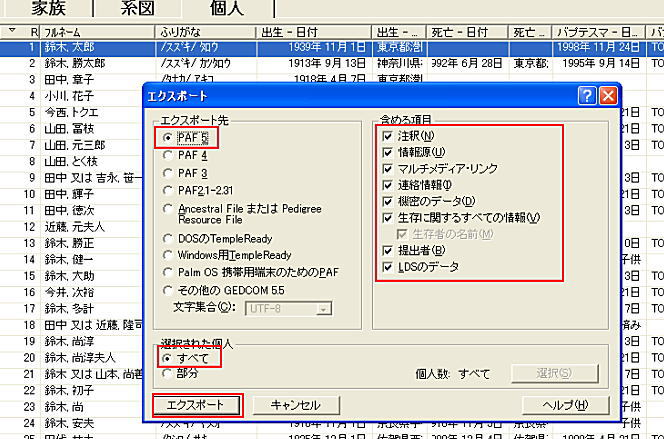 |
||
3. ファイル名を入れる画面が出てきますので、取り出したこのファイルが後で分かれば良いので適当に名前を入れてください。 名前のみとか、頭文字とかetc ここでは 鈴木太郎 といれました。 |
||
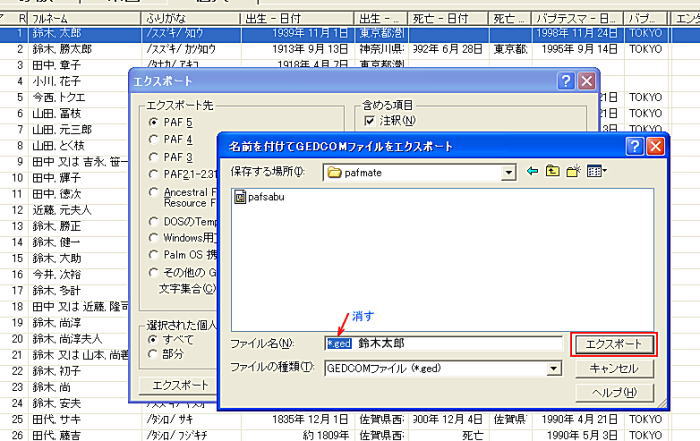 |
||
4. 「GEDCOMエクスポート」画面に変わり、エクスポートしましたと出てきますので「OK」をクリックします。 |
||
 |
||
| 5. 新しいファイルの「個人」画面に、エクスポートしたデータを入れます。 ここでは、新しく作成した「鈴木誠」ファイルにインポートします。 絵ボタン「インポート」をクリックすると、「GEDCOMファイルをインポート」 と言う画面が出てきます。 そこに先ほどエクスポートしたファイル名(鈴木太郎)を保存先より選択します。 保存先を 「マイドキュメント」 にしていれば、 「マイドキュメント」 の中からファイル名を探してクリックして下さい。 |
||
例 鈴木 誠のファイルにインポートしてみましょう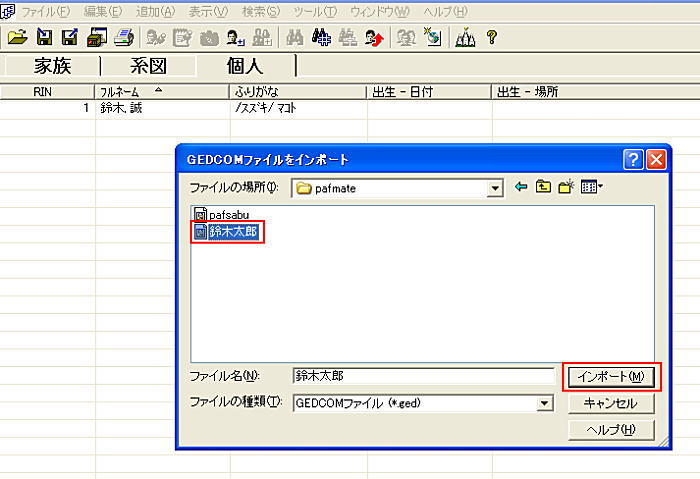 |
||
6. 「インポート」をクリックすれば、データが新しいファイルに入っていきます。 途中で何々を見ますかと聞いてきますが 「いいえ」 をクリックしてください。 |
||
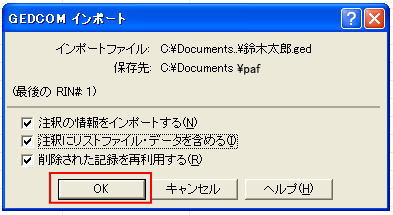 |
||
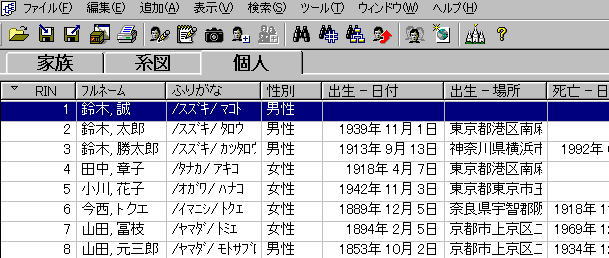 |
||
7. RIN2番からデータがインポートされました。同一人物を「照合・融合」します。 「照合・融合」は こちらから |
||
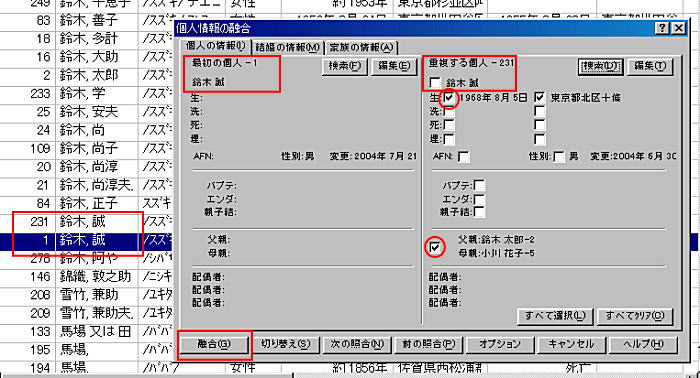 |
||
8. 「系図」画面にして、データがリンクできているか確認します。 もし、データがあるのにリンクできていない場合は右クリックして、父親の追加。母親の追加をクリック。 「既存する個人を選択する」で選択してください。 |
||
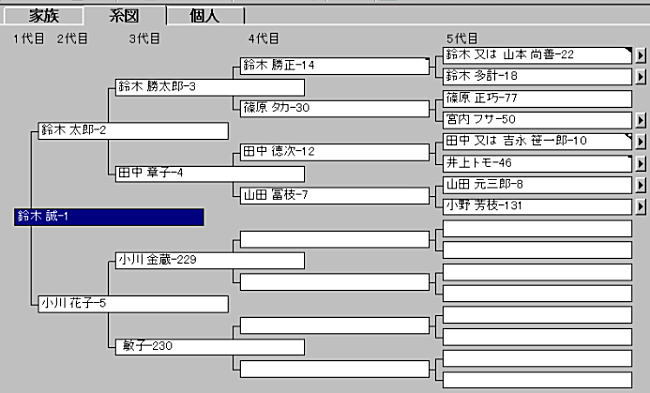 |
||
9.他にまだファイルがある場合(例 小川花子)は、1.〜8.を繰り返してエクスポート・インポートし、ファイルを完成させてください。 |
||
